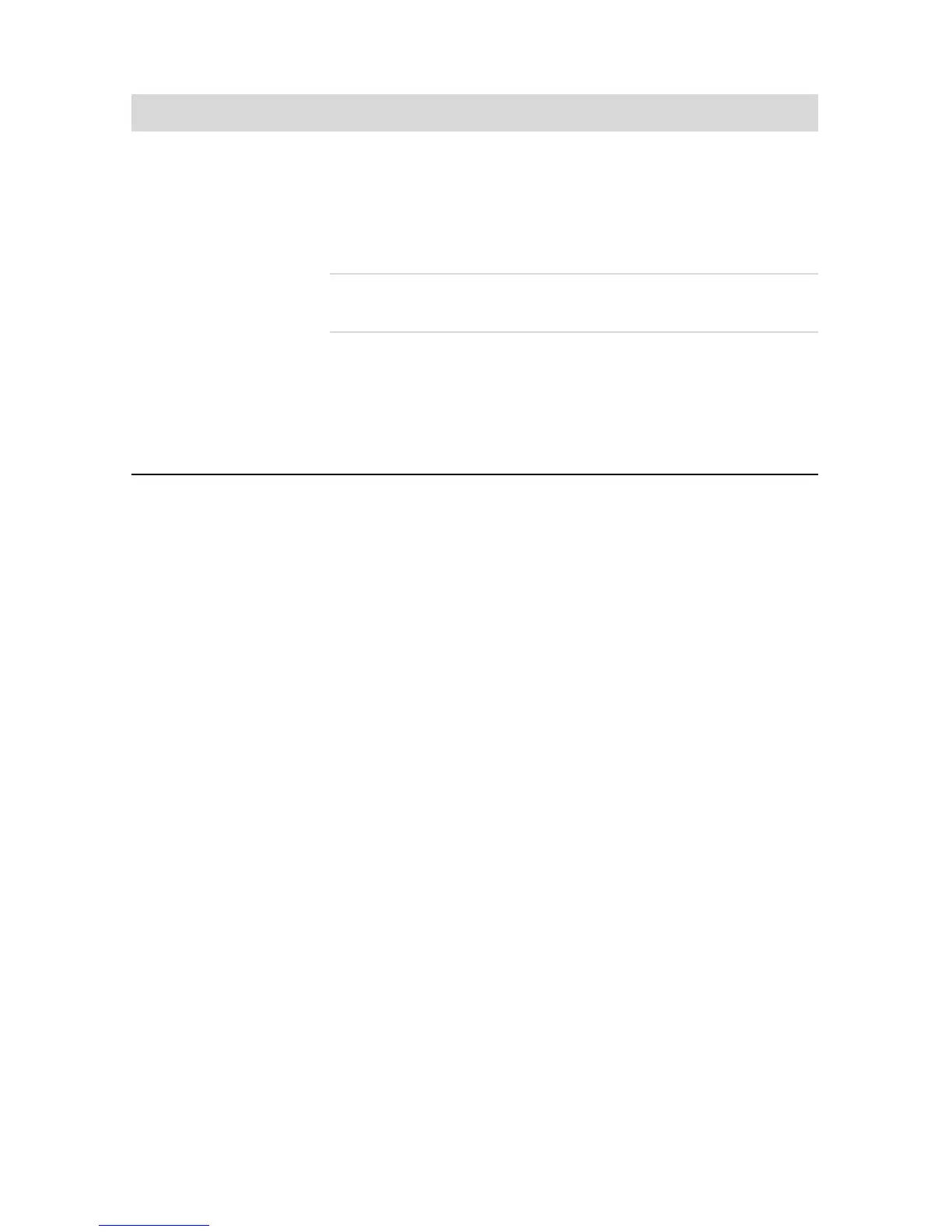Dépannage et maintenance 45
Dépannage logiciel
Lorsque l’ordinateur fonctionne normalement, il utilise le système d’exploitation et les
programmes installés. Si votre ordinateur fonctionne anormalement ou s'il s'arrête à cause
d'un logiciel, vous êtes peut-être en mesure de le réparer.
Certaines réparations logicielles sont aussi simples qu'un redémarrage, d'autres nécessitent
l'exécution d'une récupération système à partir de fichiers de votre disque dur.
Vue d’ensemble des réparations logicielles
La manière la plus efficace de réparer des problèmes logiciels consiste simplement à
redémarre l’ordinateur ou à éteindre complètement l’ordinateur, puis à le rallumer. Si cela ne
fonctionne pas, essayez les méthodes suivantes pour dépanner votre ordinateur si vous
rencontrez des problèmes logiciels :
■ Mise à jour des pilotes (voir la section suivante, Mise à jour de pilotes).
■ Restauration du système Microsoft (voir Restauration du système Microsoft page 46) —
Restaure la configuration de votre ordinateur à une configuration utilisée avant
l’apparition du problème logiciel actuel.
■ Réinstallation des logiciels et des pilotes (voir Réinstallation des logiciels et des pilotes
page 47) — Permet la réinstallation des logiciels et des pilotes installés en usine à l’aide
du programme Gestionnaire de réinstallation.
■ Réinstallation système (voir Récupération système page 50) — Efface et reformate le
disque dur, en supprimant tous les fichiers de données que vous avez créés, puis
réinstalle le système d’exploitation, les programmes et les pilotes.
Mise à jour de pilotes
Un pilote est un logiciel qui permet à un ordinateur de communiquer avec un périphérique
connecté, par exemple une imprimante, un lecteur de disque dur, une souris ou un clavier.
Le lecteur de carte
mémoire ne peut pas
lire la carte mémoire.
(suite)
Assurez-vous que le format de la carte mémoire fait partie des
formats pris en charge : CompactFlash (I, II et Microdrive),
Memory Stick, Memory Stick Pro, MultiMedia, Secure Digital,
SmartMedia ou xD. Certains modèles peuvent prendre en
charge d’autres formats, comme les cartes mémoire SDHC
(Secure Digital High-Capacity).
Assurez-vous que la carte mémoire est entièrement insérée dans
le logement approprié.
Examinez s'il y a de la poussière ou d’autres éléments
susceptibles d'obstruer un orifice ou de détériorer un contact
métallique sur les extrémités de la carte mémoire. Nettoyez les
contacts avec un chiffon non pelucheux légèrement imbibé
d’alcool isopropylique. Remplacez la carte mémoire, si
nécessaire.
Lecteur de carte mémoire (suite)
Symptôme Solution